Windows 商店和其他平台一样,也有针对各种地区的不同“服”,因此也有各地区独有的应用或游戏。那么在 PC 上如何切换?很简单,一个微软账号走天下,不用换,简单设置就可切换。
操作方法
1. 进入【设置】>【时间和语言】>【区域和语言】,可通过国家和地区的下拉菜单进行设置。

2. 选择后,如果此时应用商店已是开启状态,界面会自动刷新(或有弹窗提醒您进行刷新。)
3.该界面已成功切换为美国地区的Windows 10 应用商店主页。
欢迎关注微信公众号“xbox早知道”,微信直接搜索xboxzzd,获取最新最实用的主机游戏资讯。更多资讯请访问游戏早知道官方网站,百度“游戏早知道”或直接访问www.yxzzd.com


网友评论
最新评论
Windows 商店和其他平台一样,也有针对各种地区的不同“服”,因此也有各地区独有的应用或游戏。那么在 PC 上如何切换?很简单,一个微软账号走天下,不用换,简单设置就可切换。操作方法1
. 选择后,如果此时应用商店已是开启状态,界面会自动刷新(或有弹窗提醒您进行刷新。)3.该界面已成功切换为美国地区的Windows 10 应用商店主页。欢迎关注微信公众号“xbox早知道”,微信直接搜索xboxzzd,获取最新最实用的主机游戏资讯。更多资讯请访问游戏早知道官方网站,百度“
,可通过国家和地区的下拉菜单进行设置。2. 选择后,如果此时应用商店已是开启状态,界面会自动刷新(或有弹窗提醒您进行刷新。)3.该界面已成功切换为美国地区的Windows 10 应用商店主页。欢迎关注微信公众号“xbox早知道”,微信直接搜索xbo
。)3.该界面已成功切换为美国地区的Windows 10 应用商店主页。欢迎关注微信公众号“xbox早知道”,微信直接搜索xboxzzd,获取最新最实用的主机游戏资讯。更多资讯请访问游